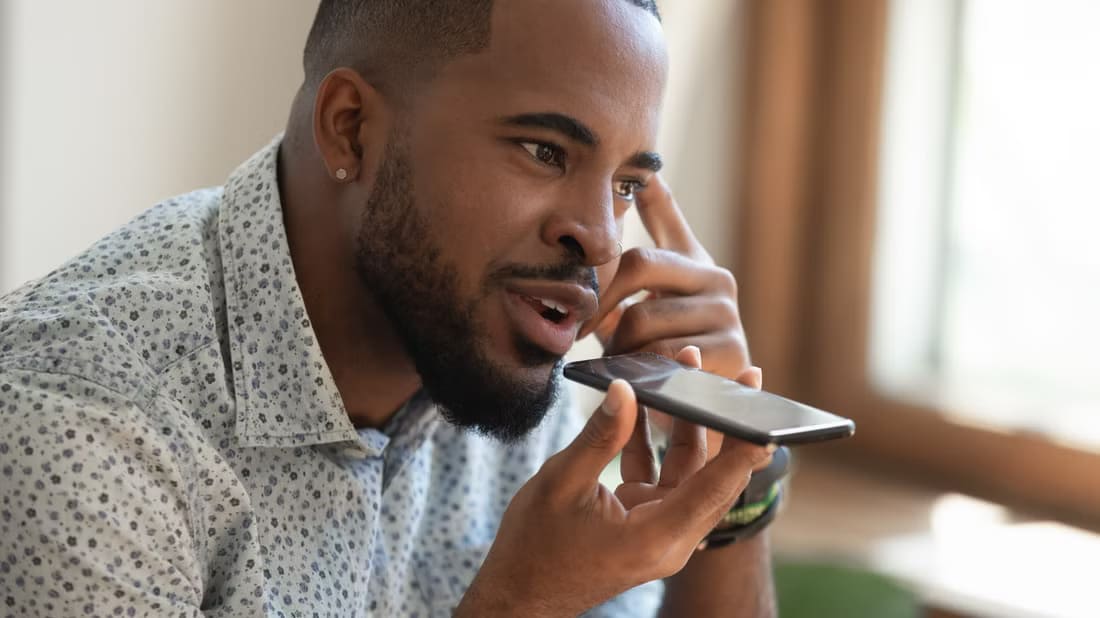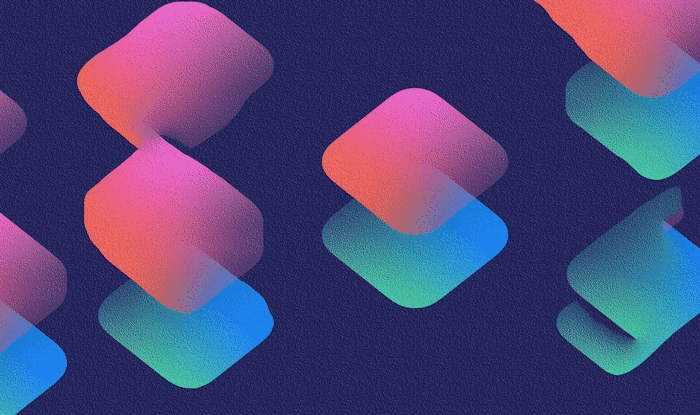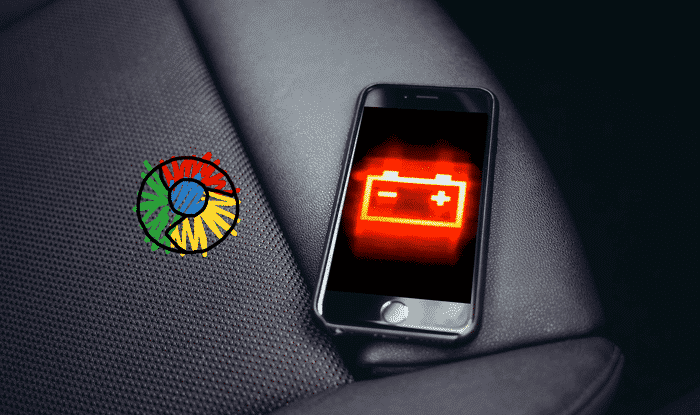С выпуском iPadOS 15 Apple представила расширения Safari для iPad. Вы можете использовать расширения для улучшения работы в Интернете на iPad, так же как и на Mac. Если вам интересно, как добавлять и управлять расширениями, вы попали на нужную страницу. Вот как использовать расширения Safari на iPad.
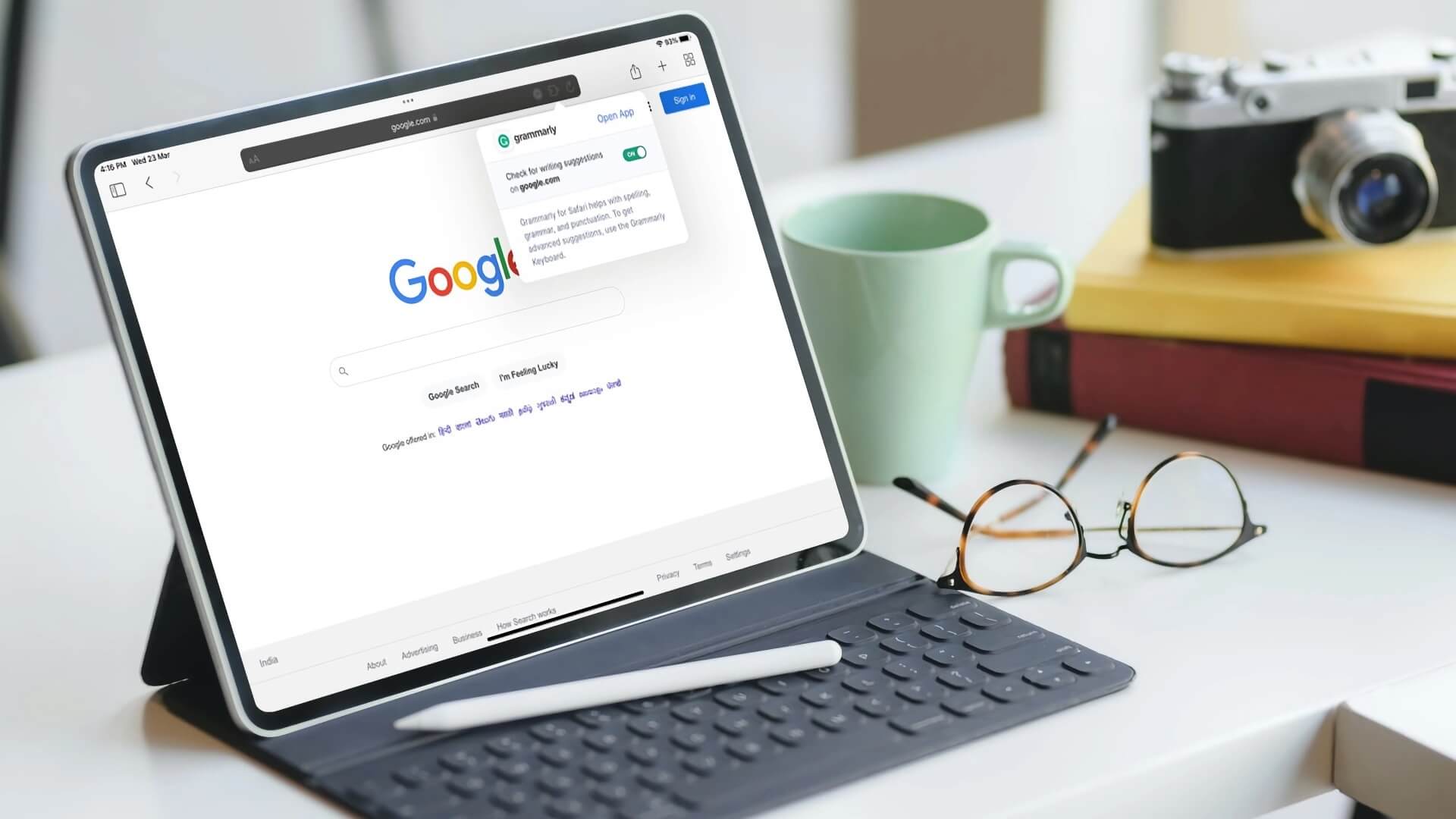
Вы можете использовать расширения Safari на вашем iPad, чтобы блокировать нежелательную рекламу иМенеджер паролей и включить Темный режим на неподдерживаемых сайтах и многое другое. Благодаря поддержке расширений Safari на iPad действительно становится достойной альтернативой браузеру на настольном компьютере. В этом руководстве мы покажем вам, как легко добавлять, управлять и удалять расширения в Safari на iPad.
Загрузите и добавьте дополнения Safari
В отличие от браузеров на базе Chromium, таких как Google Chrome В Safari нет отдельного магазина расширений. Вместо этого вам придётся загружать расширения напрямую из App StoreКонечно, для использования расширений вашему iPad требуется iPadOS 15. Итак, вперёд!Обновите свой iPad Прежде чем начать изучать дополнения.
Шаг 1: Открыть Приложение настроек На iPad.
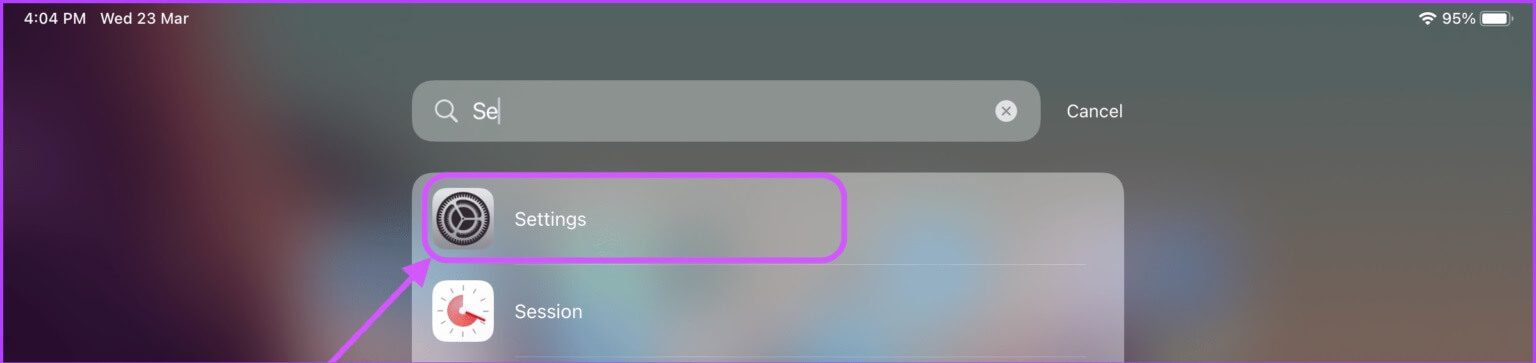
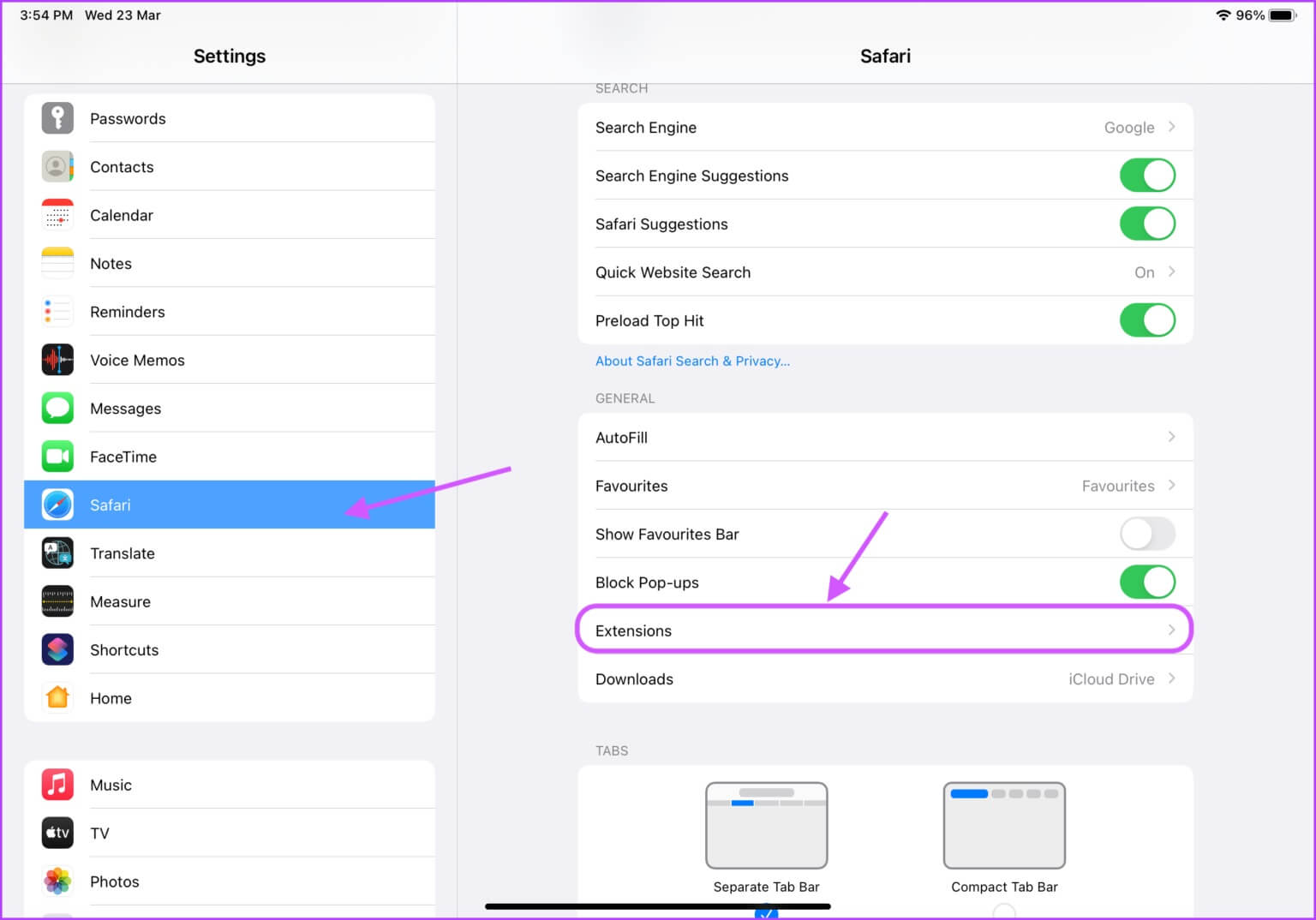
Шаг 3: Нажмите на Больше дополнений. откроется Раздел расширений Safari внутри Магазин приложений.

Шаг 4: يمكنك Просматривайте и загружайте дополнения Точно так же, как вы устанавливаете любое другое приложение на свой iPad.
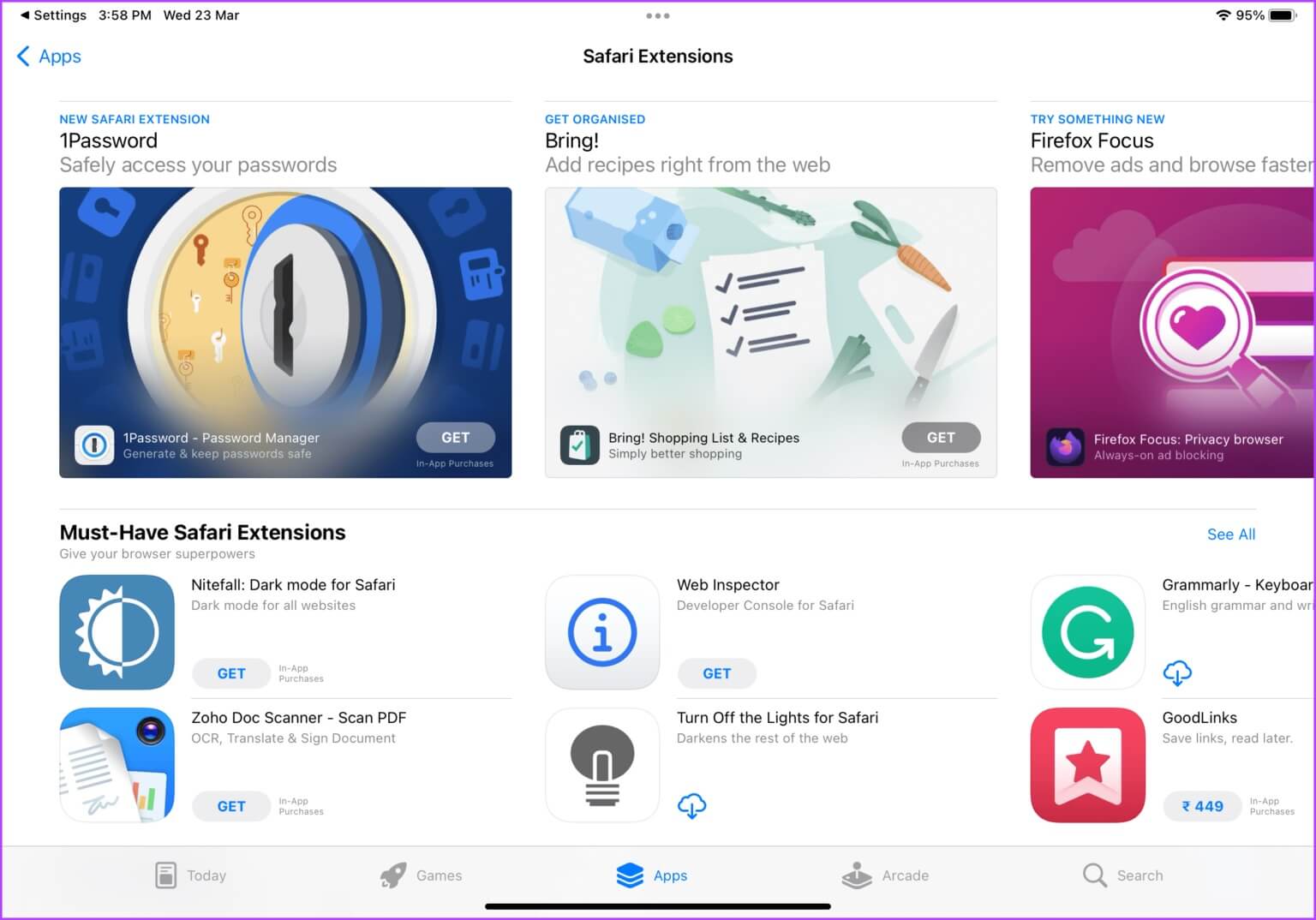
Вместо этого бегите App Store и прокрутите вниз, чтобы найти Лучшие категории. Теперь нажмите Дополнения Safari.
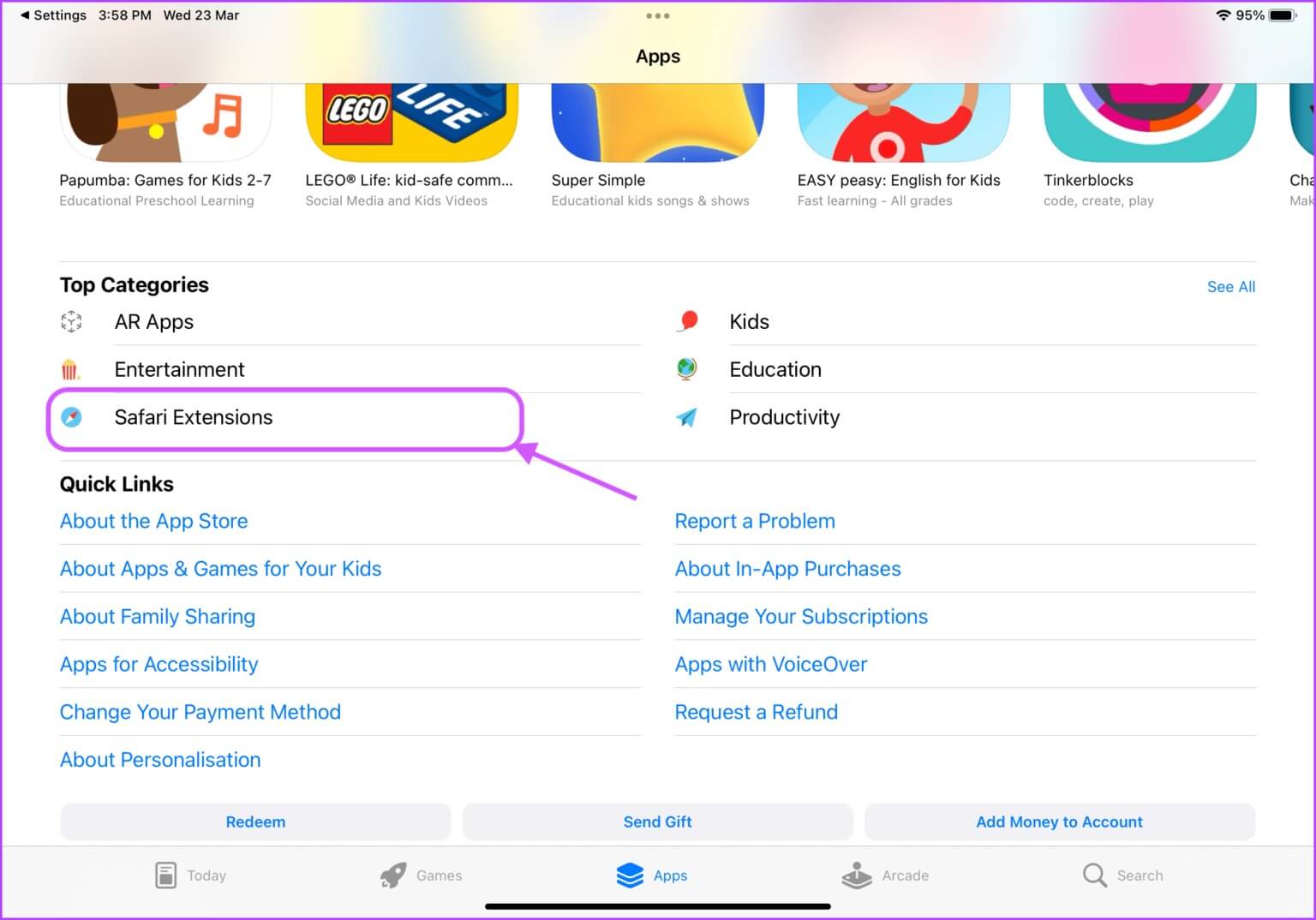
Шаг 5: Если вы не знаете, какие дополнения загрузить, вы можете начать с категории «Дополнения». «У вас должны быть установлены расширения Safari». Нажмите на Кнопка «Просмотреть все» видеть Список тщательно отобранных дополнений.
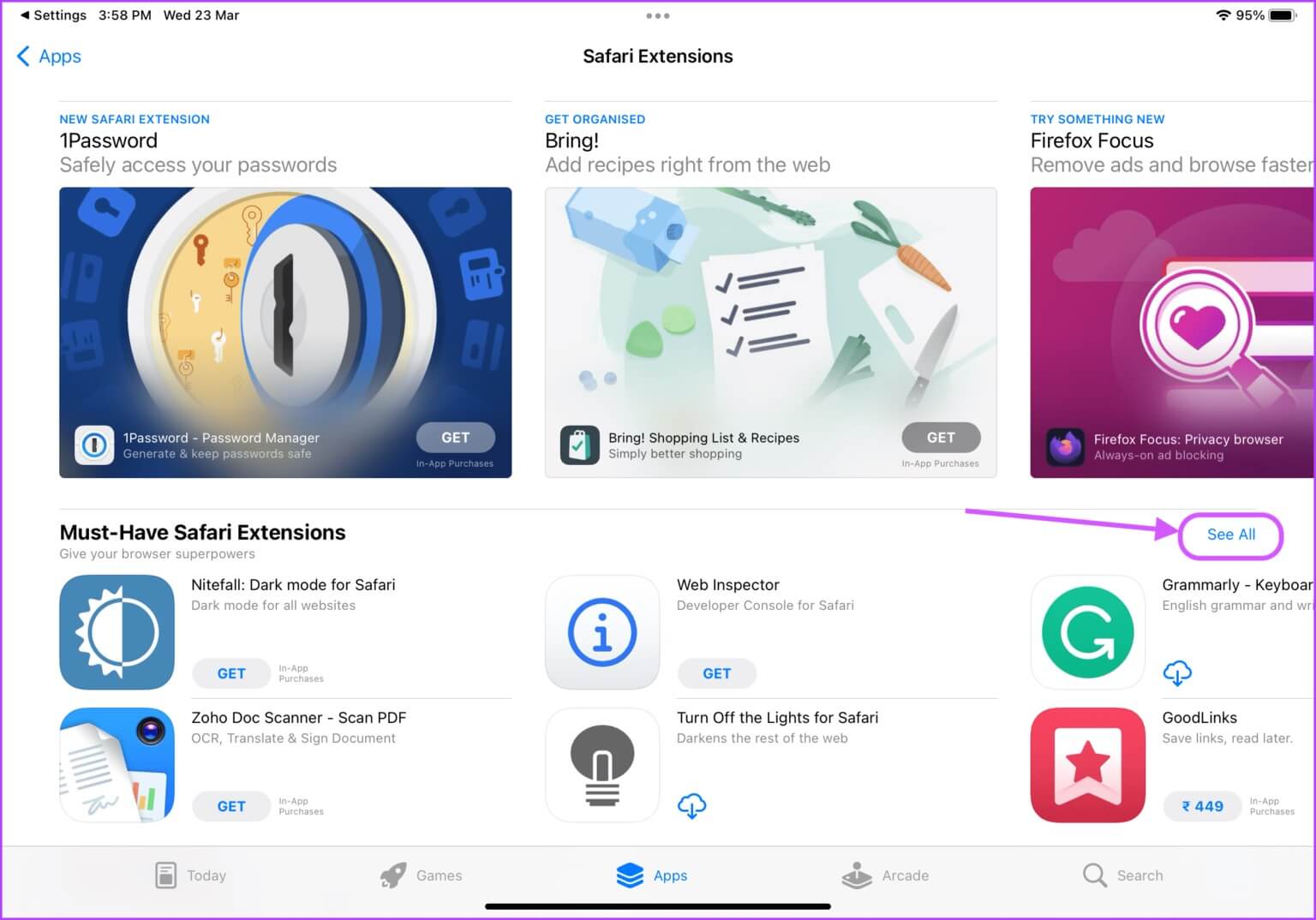
В этом руководстве мы:Загрузите и установите расширение Grammarly Safari.
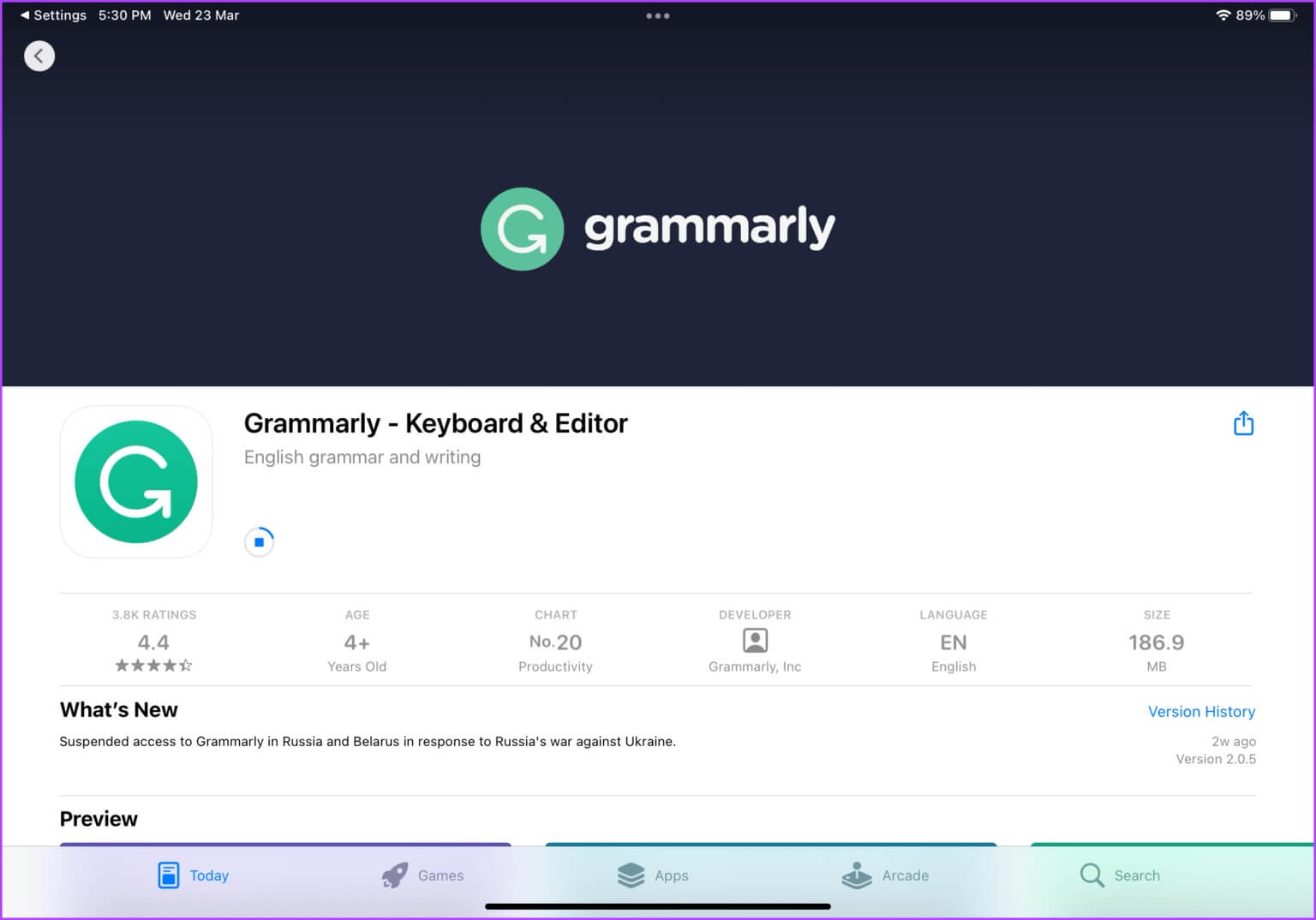
Включение и отключение дополнений Safari
После загрузки и установки расширений Safari необходимо включить их, чтобы использовать в Safari. Да, это не так просто, как в Safari на Mac.
Шаг 1: Откройте приложение «Настройки» на вашем iPad.
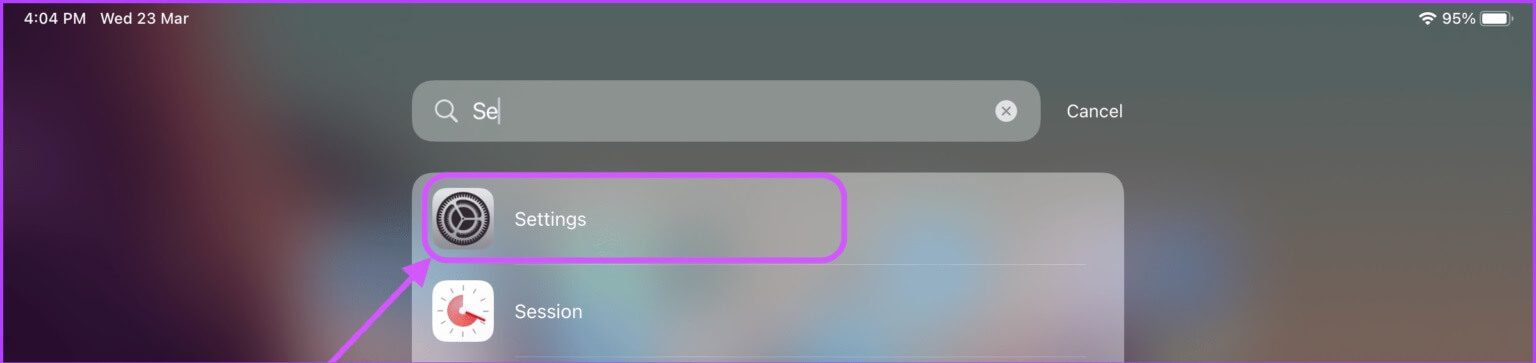
Шаг 2: Прокрутите вниз до Safari и нажмите «Расширения».
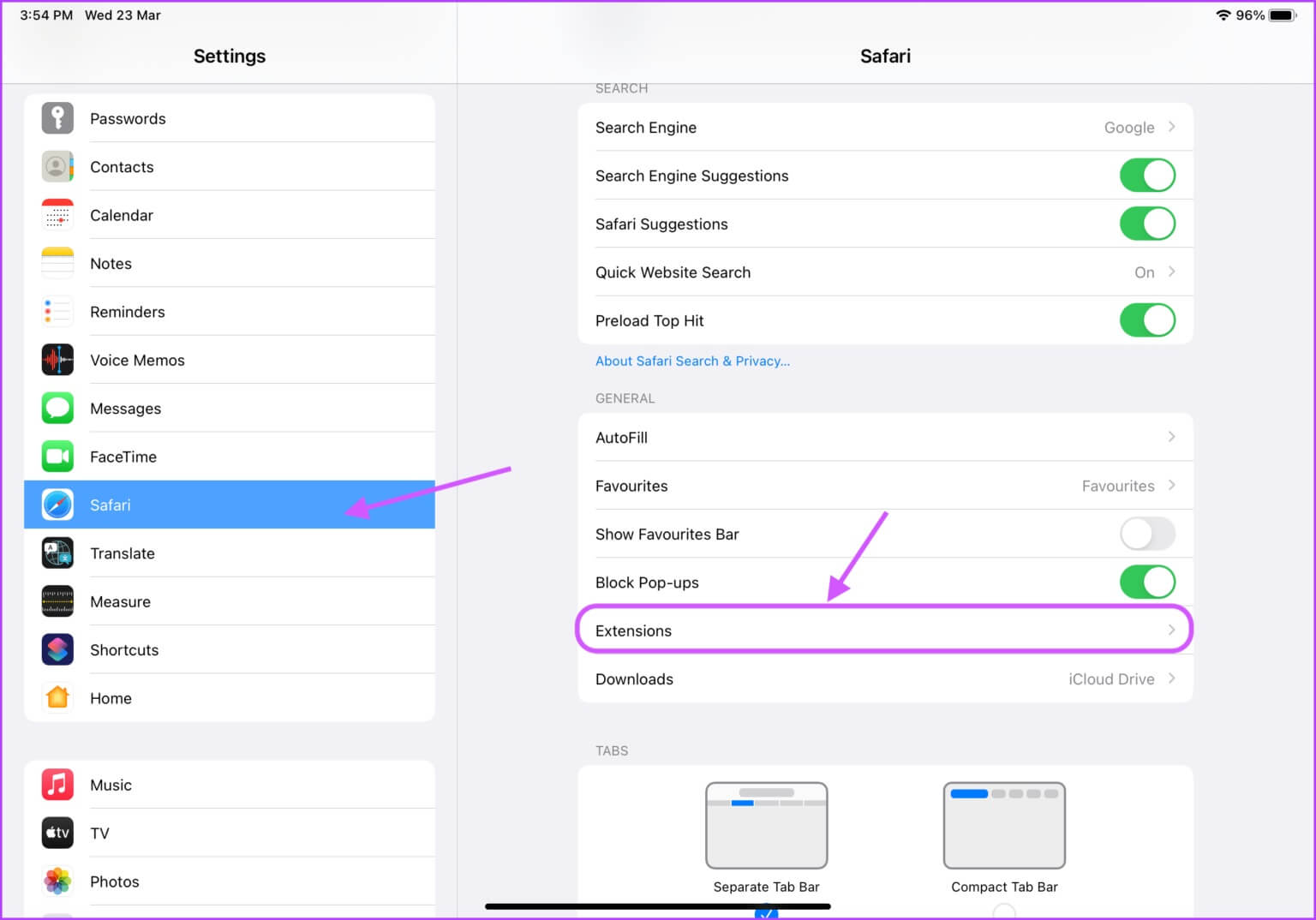
Шаг 3: Нажмите на название расширения, которое вы хотите включить.
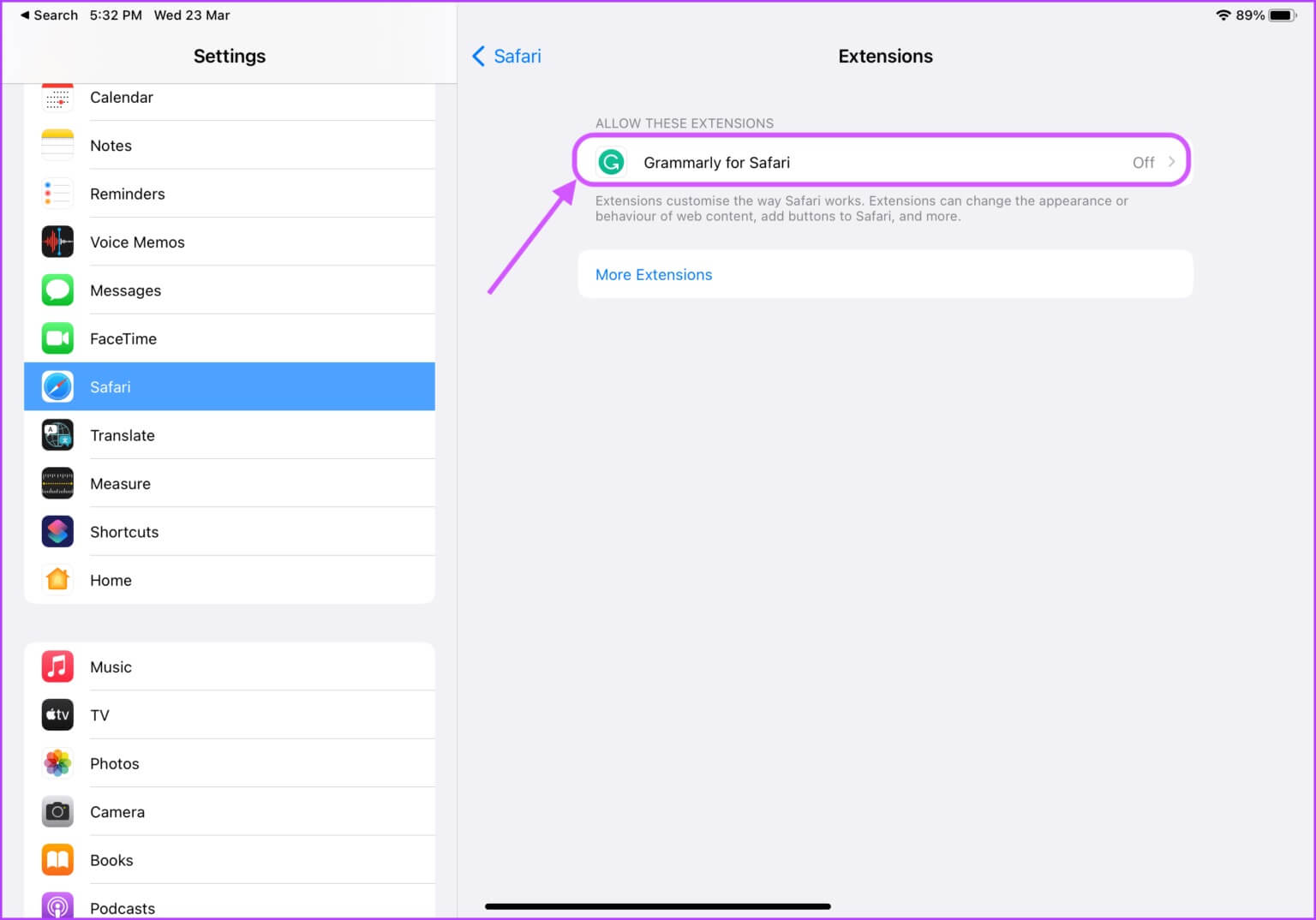
Шаг 4: Включите переключатель рядом с именем расширения.
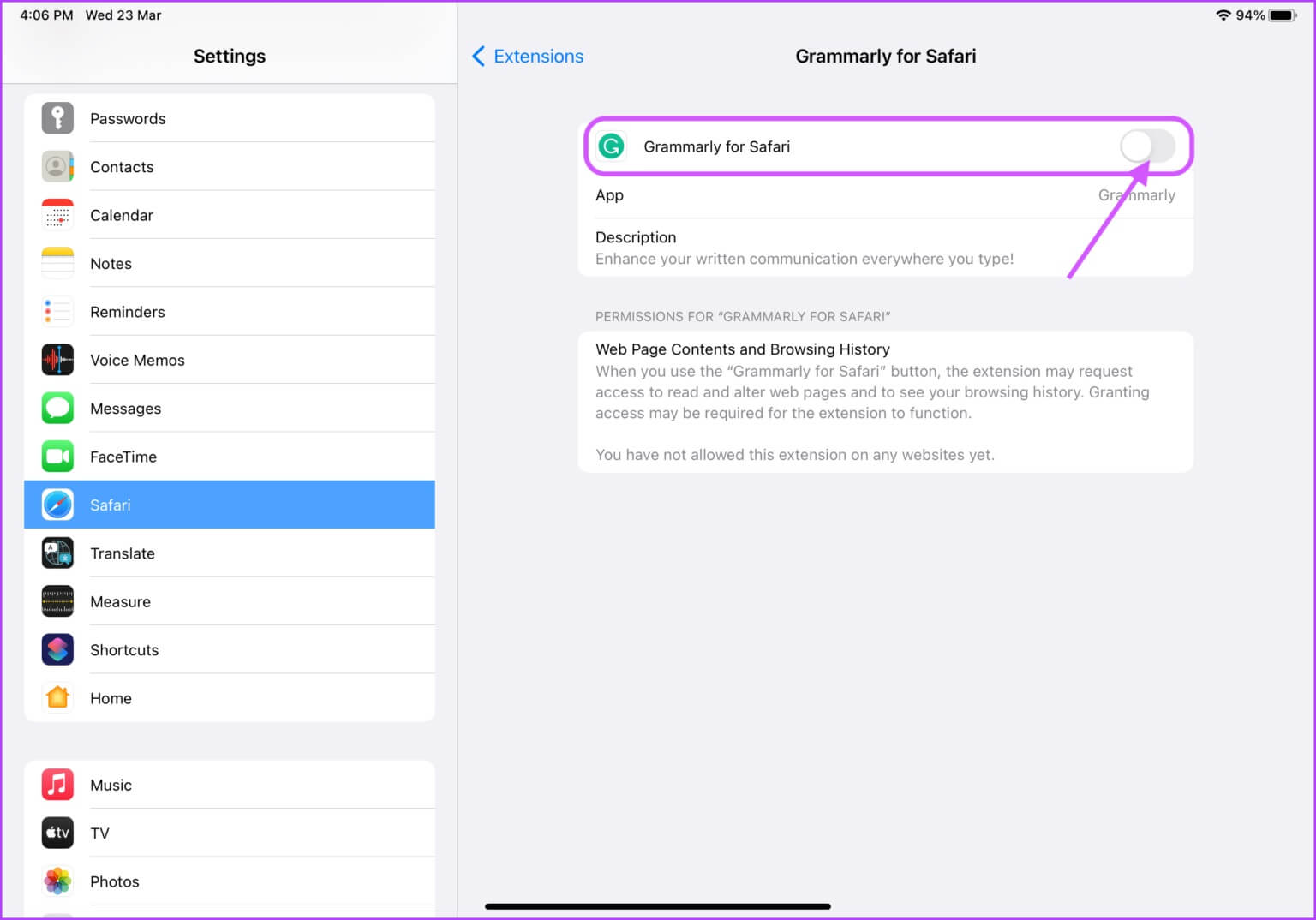
Шаг 5: Чтобы отключить расширение Safari, выполните те же действия и отключите переключатель рядом с его именем.
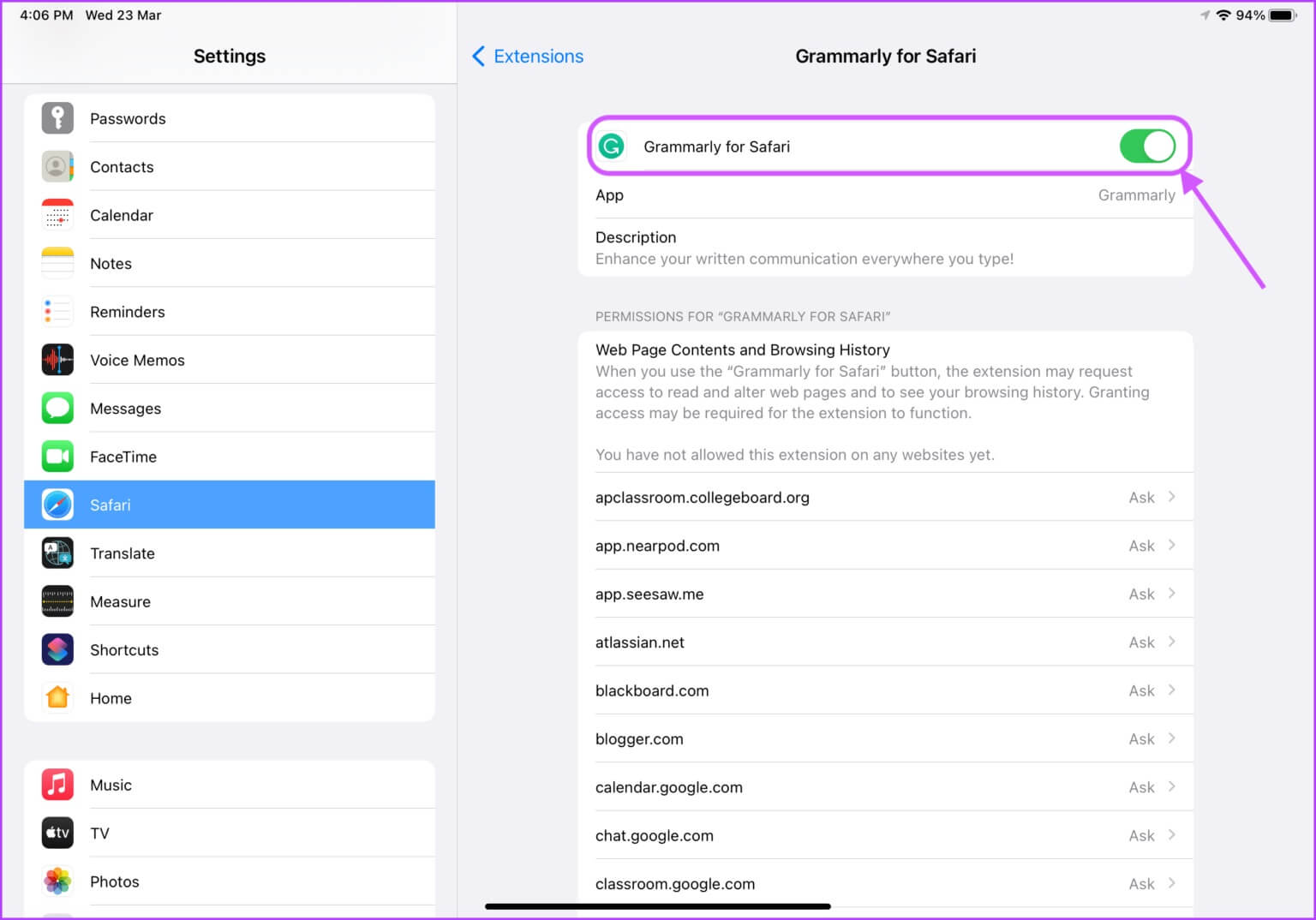
Управление настройками расширения Safari
После включения расширения Safari вы сможете управлять его настройками и разрешениями из приложения Safari.
Шаг 1: Запустите браузер Safari.
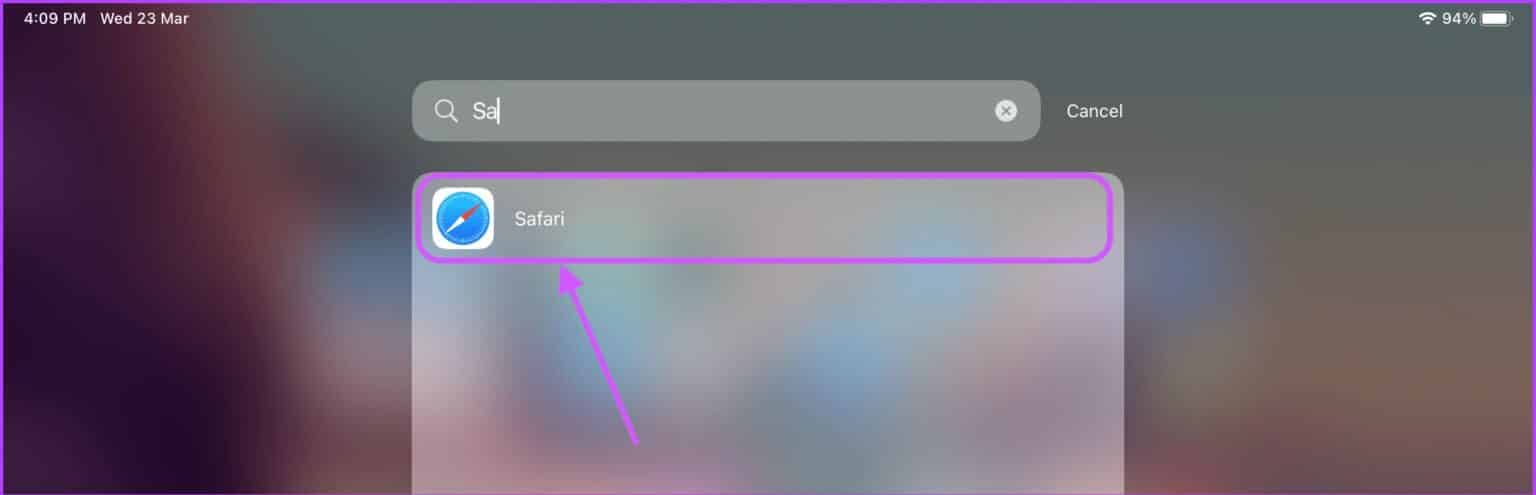
Шаг 2: Вы увидите, что любое новое расширение, которое вы включаете, запрашивает разрешение на запуск. Нажмите кнопку «Обзор» и предоставьте необходимые разрешения.
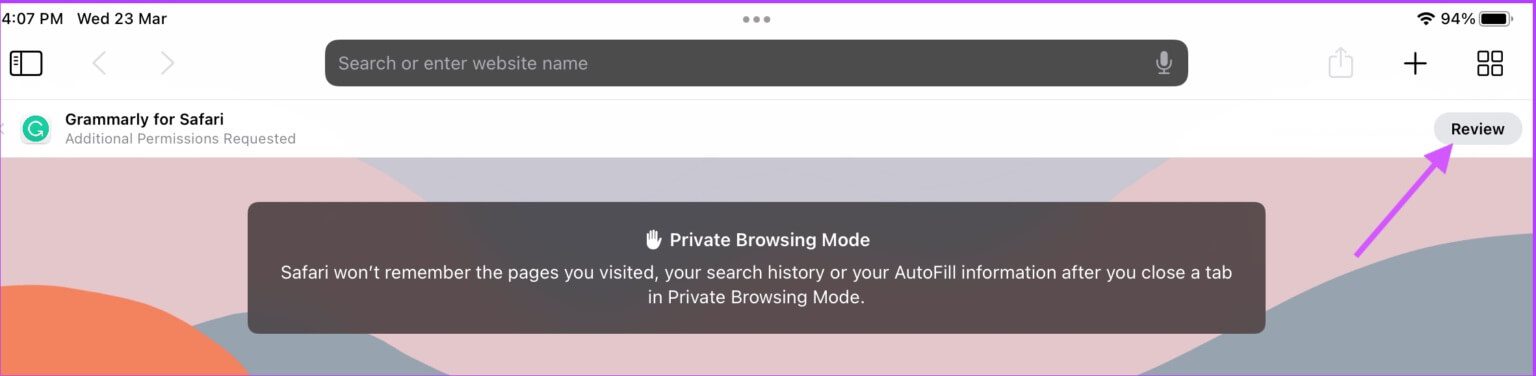
Шаг 3: Теперь вы должны увидеть значок расширения в правом верхнем углу адресной строки.
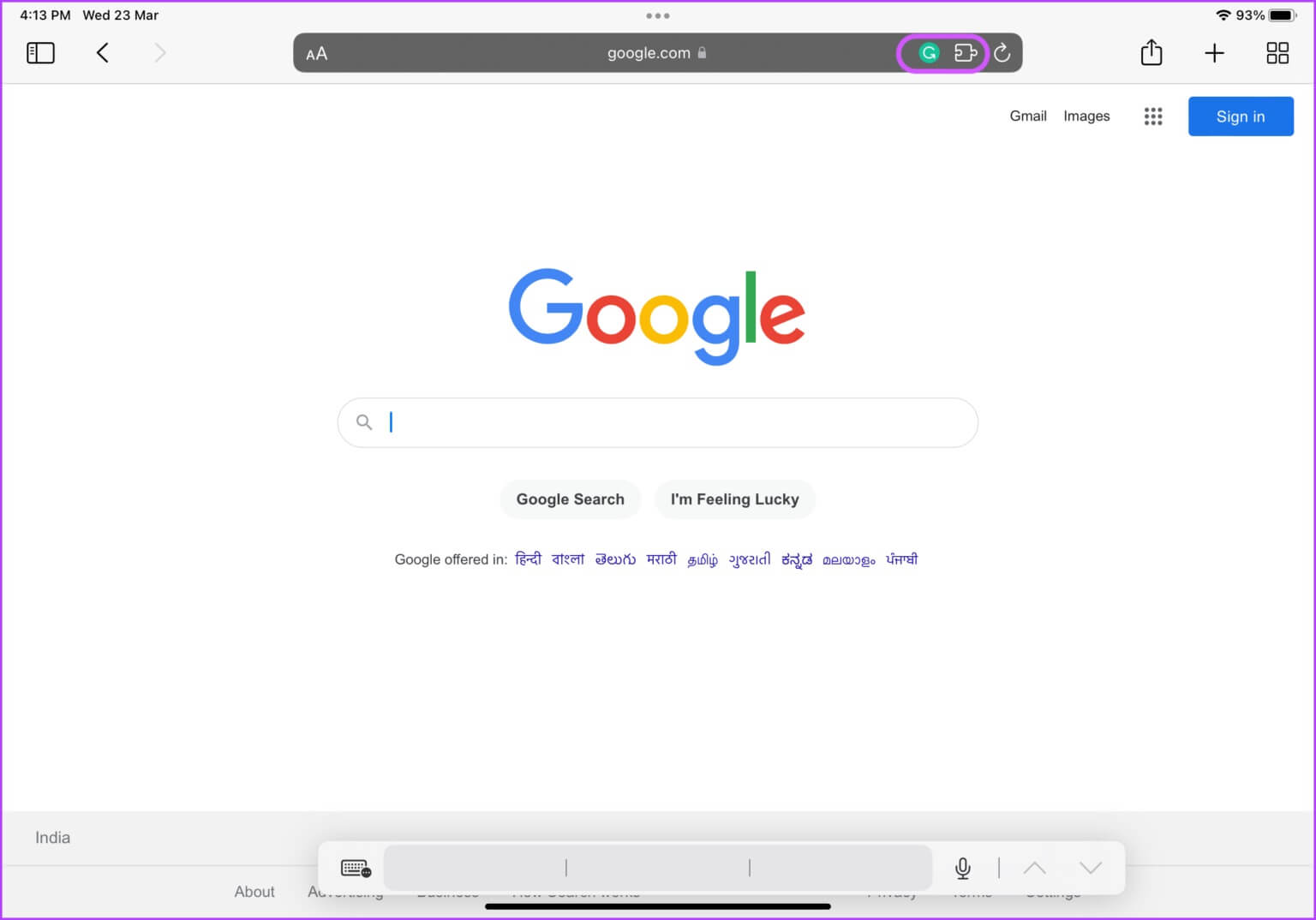
Шаг 4: Чтобы просмотреть список установленных расширений, нажмите кнопку расширения.
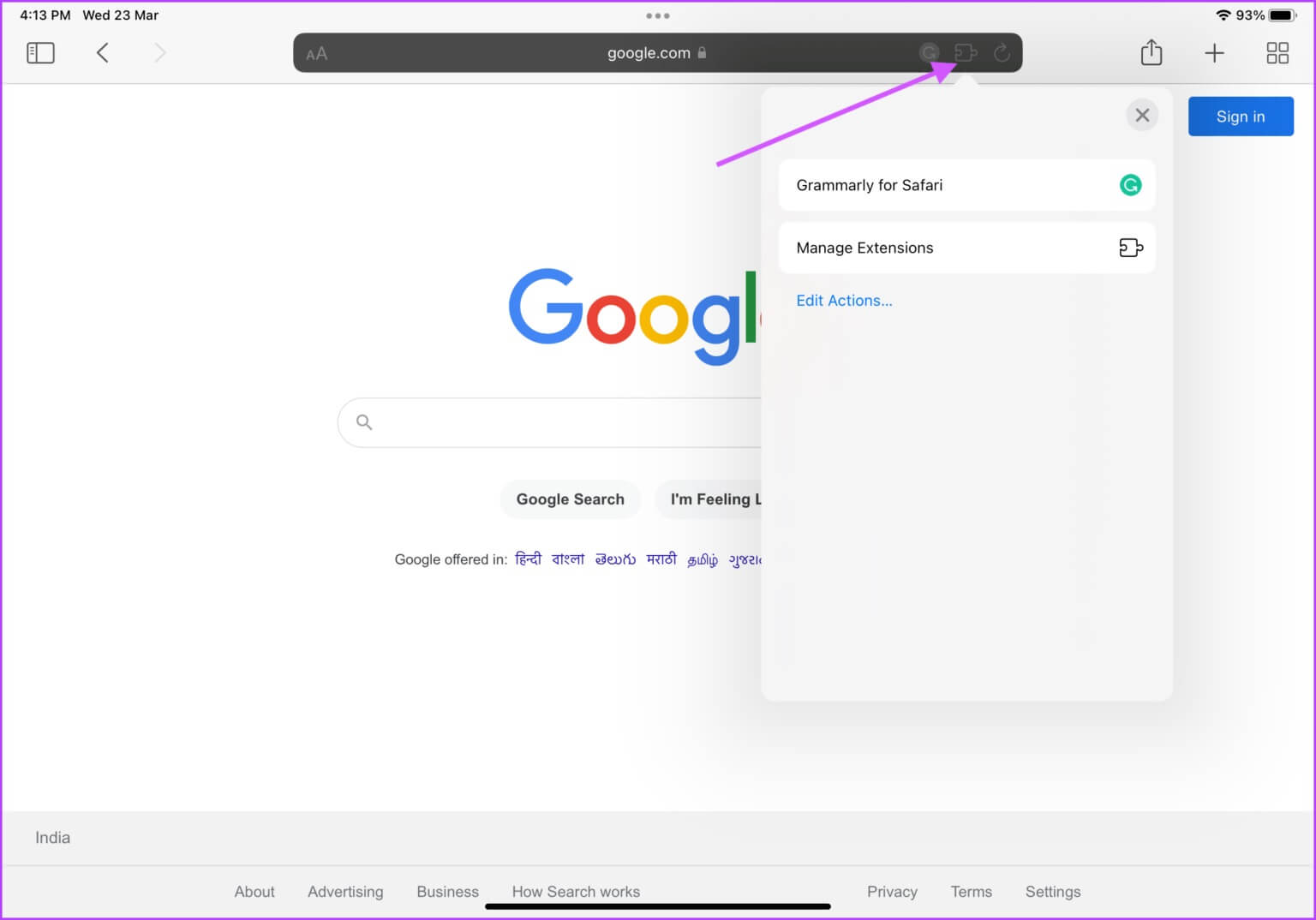
Шаг 5: Чтобы управлять разрешениями расширения, коснитесь его.
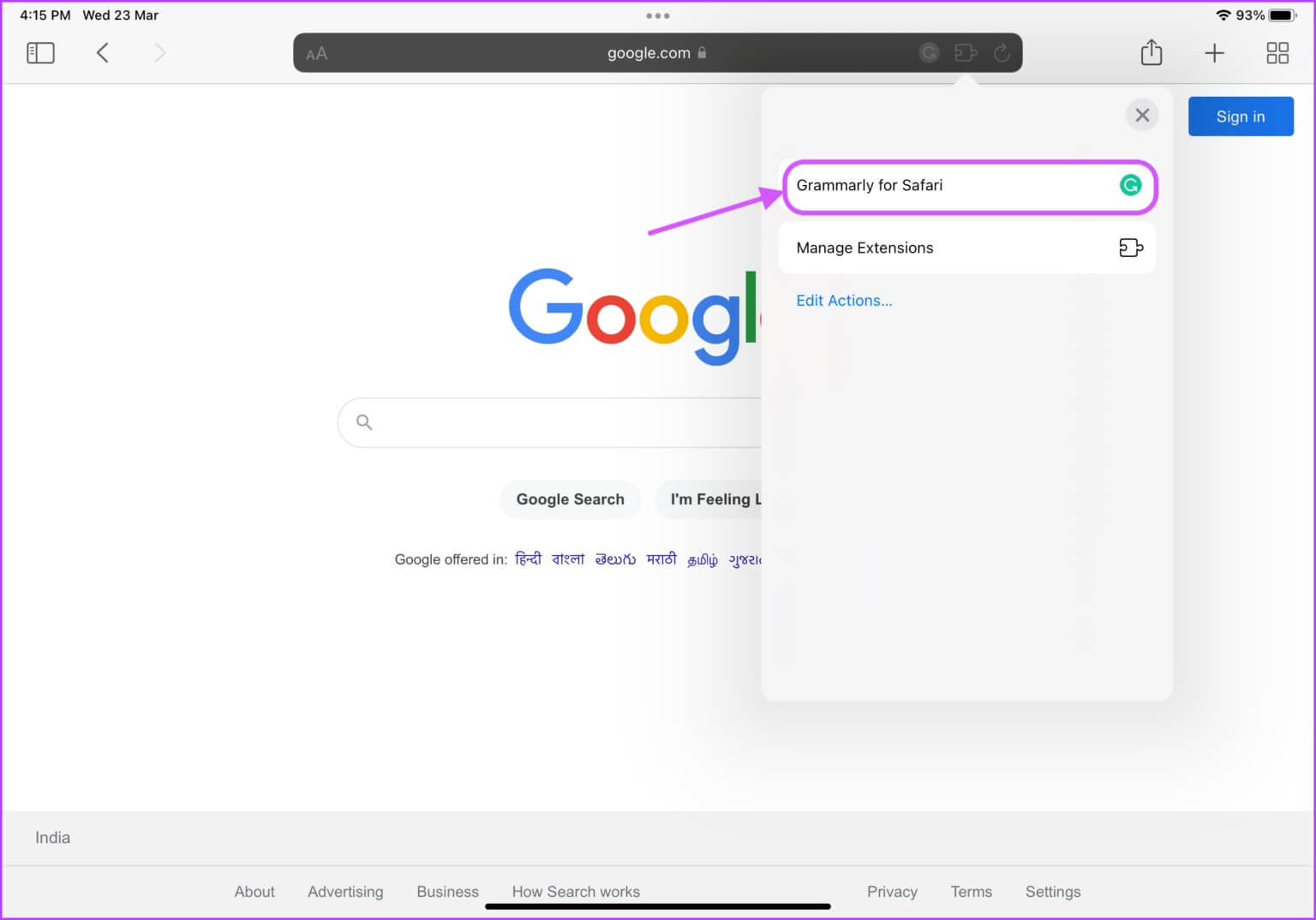
Шаг 6: Теперь вы можете решить, запускать ли расширение на текущем открытом сайте. Если вы не хотите, чтобы расширение обращалось к текущему сайту, отключите соответствующий переключатель.
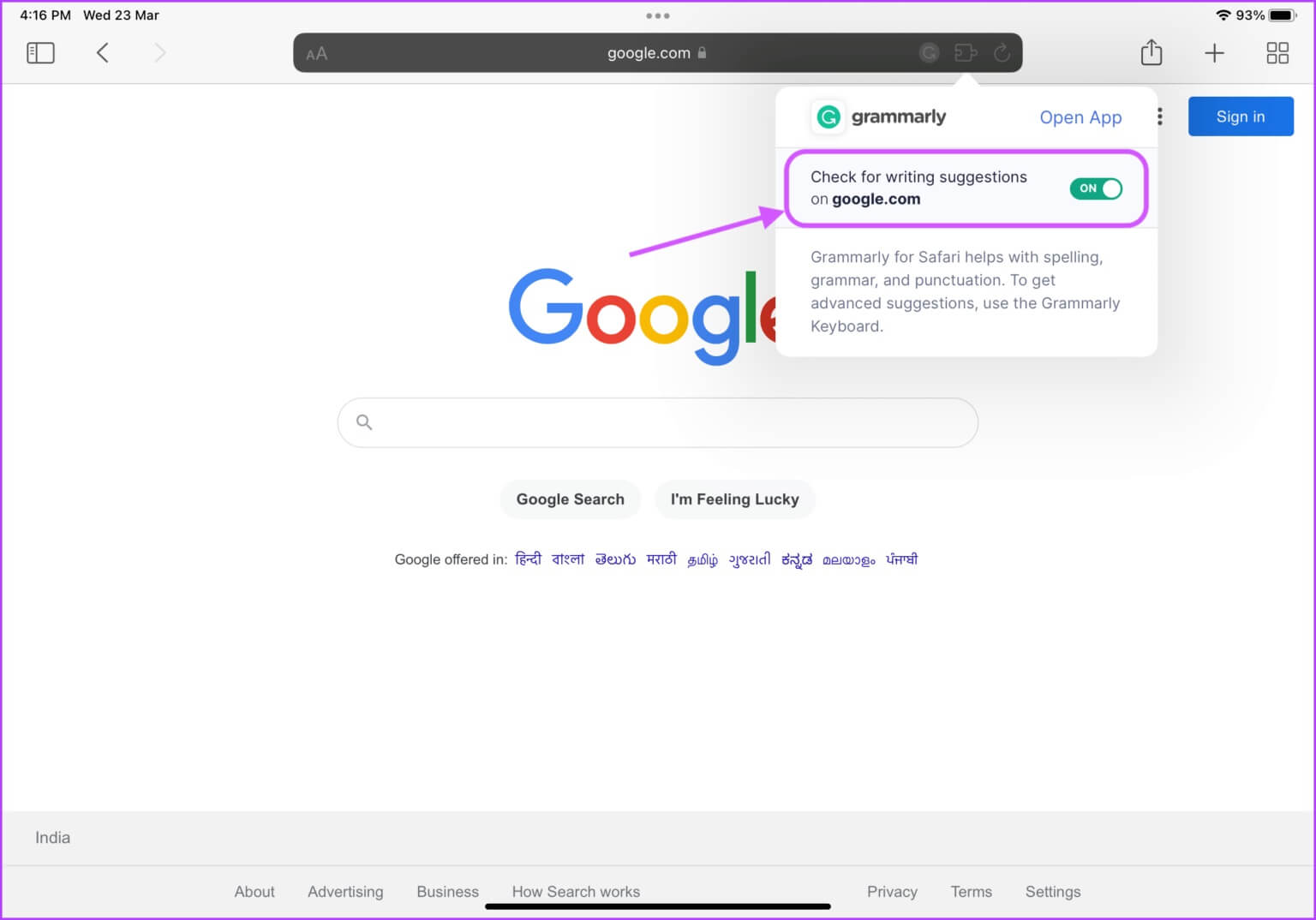
Шаг 7: Чтобы отключить запуск расширения в Safari, нажмите кнопку расширения, а затем выберите «Управление расширениями».
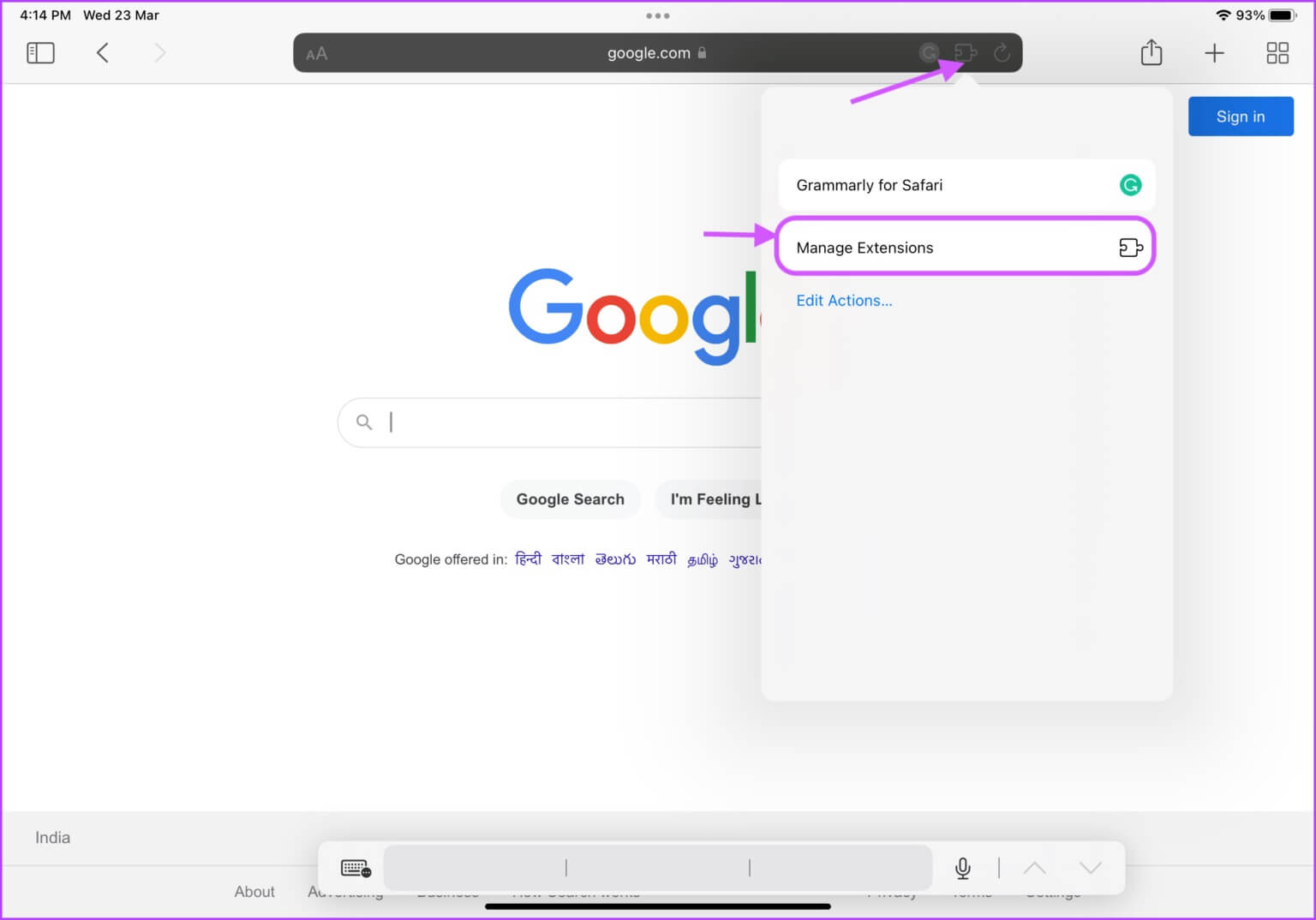
Шаг 8: Выключите переключатель рядом с названием расширения, которое вы хотите отключить.
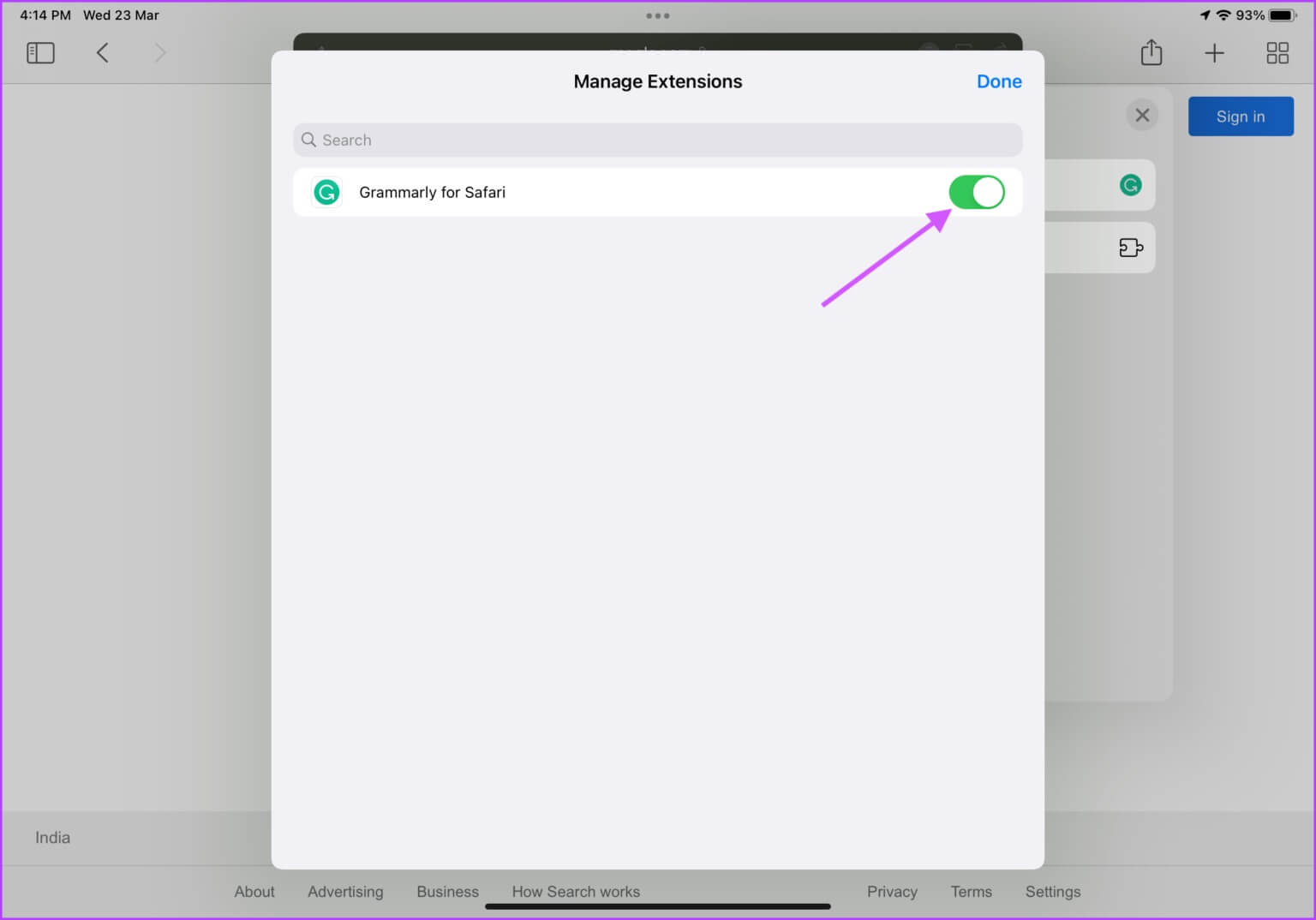
Удалить дополнения Safari
Если вы не хотите использовать расширение, вы можете отключить его. Однако иногда может возникнуть необходимость полностью удалить расширение, если вы больше не планируете его использовать. Чтобы удалить расширение Safari, вам нужно будет удалить его с iPad. Интересно, что расширения Safari сохраняются на iPad как приложения.
Шаг 1: Проведите пальцем вниз по экрану в любом месте, чтобы открыть строку поиска. Затем найдите расширение, которое хотите удалить. Нажмите и удерживайте значок приложения, когда оно появится в результатах поиска, а затем нажмите кнопку «Удалить приложение».
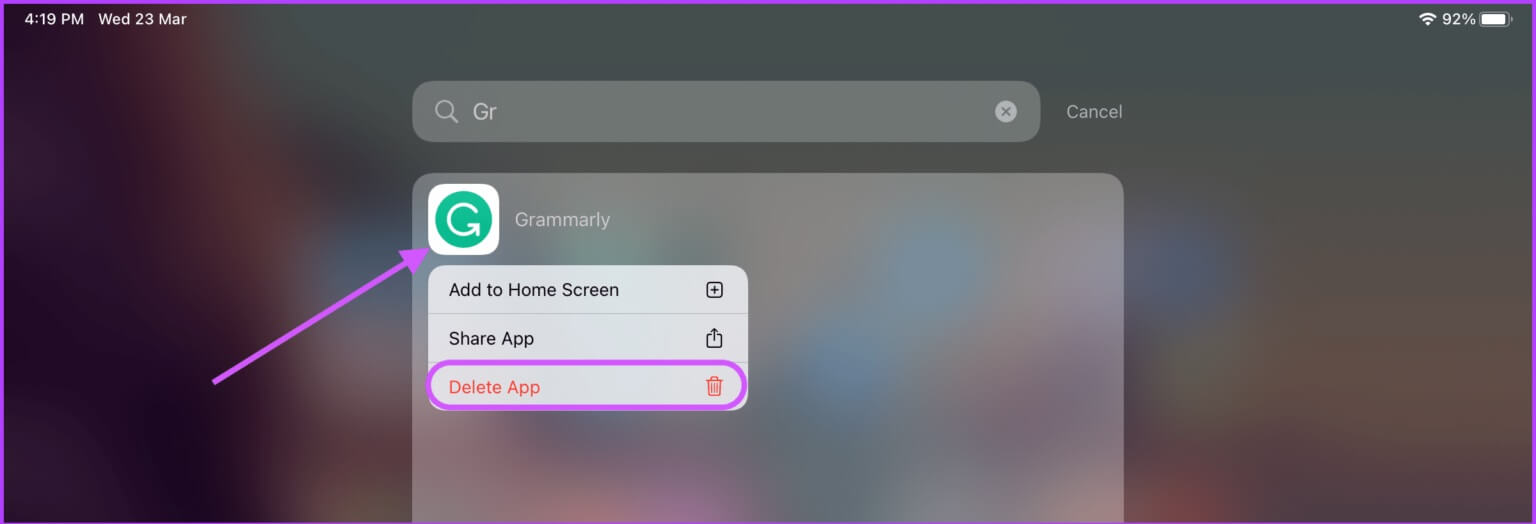
Шаг 2: Нажмите «Удалить», чтобы подтвердить удаление.
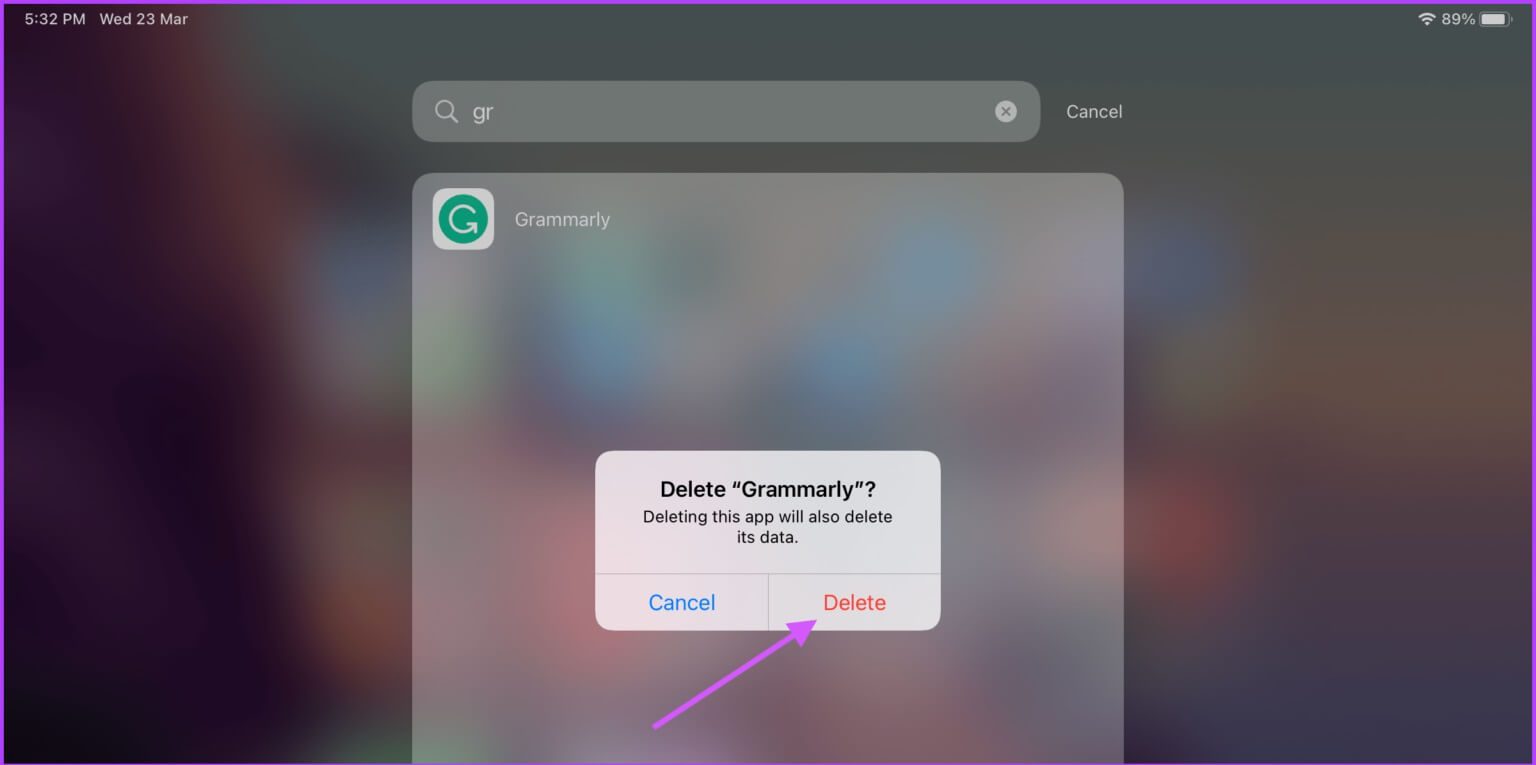
Используйте дополнения Safari на вашем iPad для улучшения работы в Интернете.
Расширения Safari позволяют пользователям добавлять больше возможностей в браузер Safari. Вы можете начать использовать расширения из меню. Необходимые расширения для Safari У Apple есть. Определив их, вы можете найти и установить нужные расширения.
Расширения Safari помогут вам легко получить опыт работы, аналогичный работе на компьютере, во время перерыва. Какие расширения Safari для iPad вам нравятся больше всего и какие вы хотели бы там видеть?